iPhone、iPad、Androidoでアマゾンプライムビデオのアプリがダウンロードできない!インストールできない!
と悩んでいませんか?
この記事では、Amazonプライムビデオのアプリがダウンロード・インストールできない時の対処法をiPhone、iPad、Androidoの機種別にご紹介します!
古いiPadに旧バージョンのAmazonプライムビデオアプリをダウンロードする方法、も紹介していますのでぜひご覧ください。
Contents
Amazonプライムビデオのアプリがダウンロード・インストールできない原因
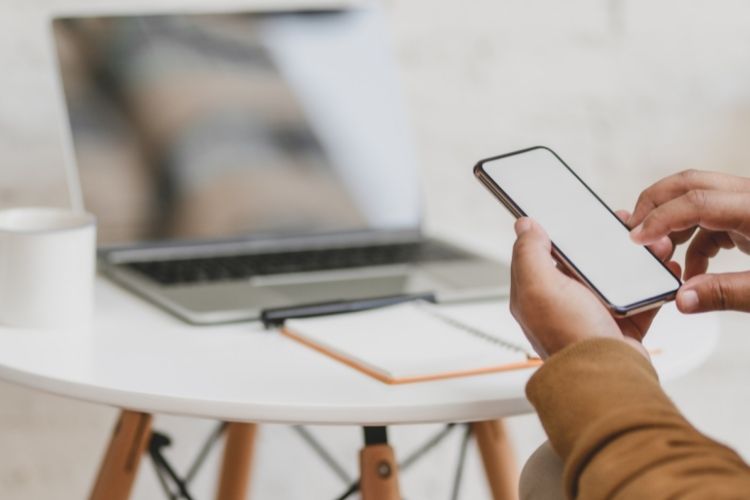 Amazonプライムビデオのアプリがダウンロード(インストール)できない原因には、以下のようなことが考えられます。
Amazonプライムビデオのアプリがダウンロード(インストール)できない原因には、以下のようなことが考えられます。
- 端末のOSが最新になっていない
- プライムビデオのアプリが最新バージョンでない
- 旧型のiPadを使っている
プライムビデオアプリを正しくインストールする為には、旧バージョンのアプリを一度削除してから、新バージョンを再インストールする方法が有効です。
iPhone、iPad、Androidoの機種別の対処法について詳しく紹介していきます。
【iPhone】でアプリがダウンロード・インストールできない対処法
iPhoneでAmazonプライムビデオをアプリがダウンロードできない場合、
- 旧バージョンのアプリが端末に残っている
- iPhoneのiOSバージョンが古い
などが原因として考えられます。
旧バージョンのアプリが端末に残っている場合
旧バージョンのアプリが端末に残っている場合は旧バージョンのアプリを削除し、新しいバージョンをインストールしましょう。
- プライムビデオアプリを長押し
- アイコンの右上の[×]印を押して、プライムビデオアプリを削除
- AppStoreでプライムビデオを検索し、[雲マーク]を押下
iPhoneのiOSバージョンが古い場合
対応しているOSの確認
- AppStoreでプライムビデオアプリを検索し、[詳細]をタップ
- 使っているOSバージョンに対応しているかを確認
OSが対応しているバージョンでなかった場合
- [設定]→[ソフトウェア・アップデート]
- アップデート終了後、「ホームボタン」を2回押す
- バッググラウンド画面から全てのアプリを上にスワイプ
- アプリを再起動
その他の可能性
その他に考えられる原因は
- iPhoneの空き容量が十分でない
- 機内モードがオフになっている
- Wi-Fiやルータの不具合
- App Storeでのアプリのインストールが許可になっていない
上記の可能性があります。
一つずつ確認してみてくださいね。
ios16に変えてアマプラで動画が頻繁に止まるから試行錯誤してたらiPhone再起動+アマプラ再インストールで動画普通に見れるようになた☺️
— DONTEN (@DONTEN23278966) September 20, 2022
【iPad】でアプリがダウンロード・インストールできない対処法
iPadでAmazonプライムビデオをアプリがダウンロードできない場合、
- 旧バージョンのアプリが端末に残っている
- 古いiPadを使用している
などが原因として考えられます。
旧バージョンのアプリが端末に残っている場合
旧バージョンのアプリが端末に残っている場合、iPhoneと同様の対応が必要になります。
上記のiPhone版「旧バージョンのアプリが残ってた場合の対処法」をご覧ください。
古いiPadを使用している場合
iPadが古く、アプリがダウンロードできない場合は、「このiPadと互換性がありません」と表示されます。
この場合、過去にAmazonプライムビデオのアプリをダウンロードしたことがある場合のみ、アプリを再ダウンロードすることができます。
- AppStoreアプリを開く
- 下部メニューにある[購入済み]をタップ
- 「このiPad上にない」をタップし、Amazonプライムビデオのアプリを探す
- Amazonプライムビデオの[雲マーク☁️]をタップ
- 「互換性のある旧バージョンをダウンロードしますか?」と表示されるので、「ダウンロード」をタップ
【Android】でアプリがダウンロード・インストールできない対処法
AndroidでAmazonプライムビデオをアプリがダウンロードできない場合、
- アプリや端末が最新の状態でない
- 余分なデータが残っている
などが原因として考えられます。
アプリや端末が最新の状態でない場合
アプリや端末が最新の状態でない場合、Amazonプライムビデオのアプリと端末を最新の状態にアップデートし、再起動してください。
再起動後も上手くいかない場合は、余分なデータが残っている可能性があります。
余分なデータが残っている場合
余分なデータが残っていて、アプリのダウンロードがスムーズに進まない場合があります。
この場合、「Playストアのキャッシュとデータの削除」を行い、余分なデータがない状態でアプリタウンロードすることで、問題が解決することがあります。
- デバイスの設定アプリを開く
- [アプリと通知]→[アプリをすべて表示] をタップ
- 下にスクロールして、Google Play ストアをタップ
- [ストレージ]→[キャッシュを削除] をタップ
- [データを消去] をタップ
- Playストアをもう一度開き、再度ダウンロード
まとめ
Amazonプライムビデオのアプリがダウンロードできないの原因には、
- 端末のOSが最新になっていない
- プライムビデオのアプリが最新バージョンでない
- 旧型のiPadを使っている
ことが多いです。
アプリがダウンロードできない場合は、アプリを動かすのに必要な端末のバージョンや、アプリ自体のバージョンを一度確認してみてくださいね。
また、バージョンアップした後の再起動もついつい忘れがちなので、ぜひ試してみてください。

